Gzip to technologia, która zmniejsza rozmiary plików online poprzez kompresję ich danych. Działa najlepiej z plikami tekstowymi, takimi jak pliki HTML, CSS i JavaScript używane na witrynach internetowych.
Kompresja Gzip tworzy mniejsze pliki, które są szybciej pobierane. Można to wykorzystać do poprawy wydajności twojej witryny internetowej WordPress.
Wszystkie popularne przeglądarki internetowe obsługują kompresję Gzip. Jest to ważne, ponieważ skompresowane pliki muszą zostać zdekompresowane po ich pobraniu, a następnie wyświetlone w przeglądarce.
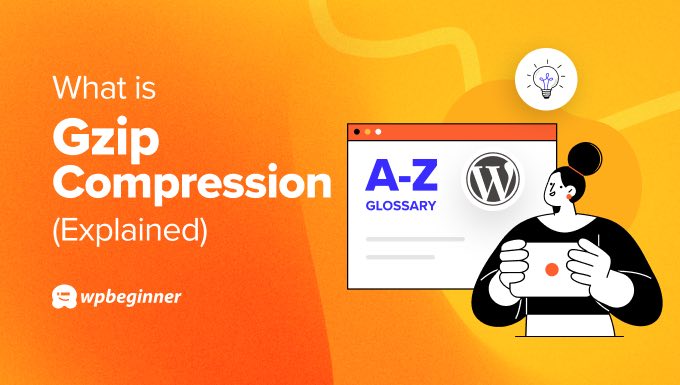
Jak działa kompresja Gzip?
Kompresja Gzip to metoda używana do zmniejszania rozmiaru plików, w szczególności plików tekstowych, takich jak HTML, CSS i JavaScript.
W przypadku użycia na witrynie internetowej, pliki danych są kompresowane przed wysłaniem do przeglądarki użytkownika. Skraca to czas pobierania plików i sprawia, że twoja witryna internetowa WordPress wczytuje się szybciej.
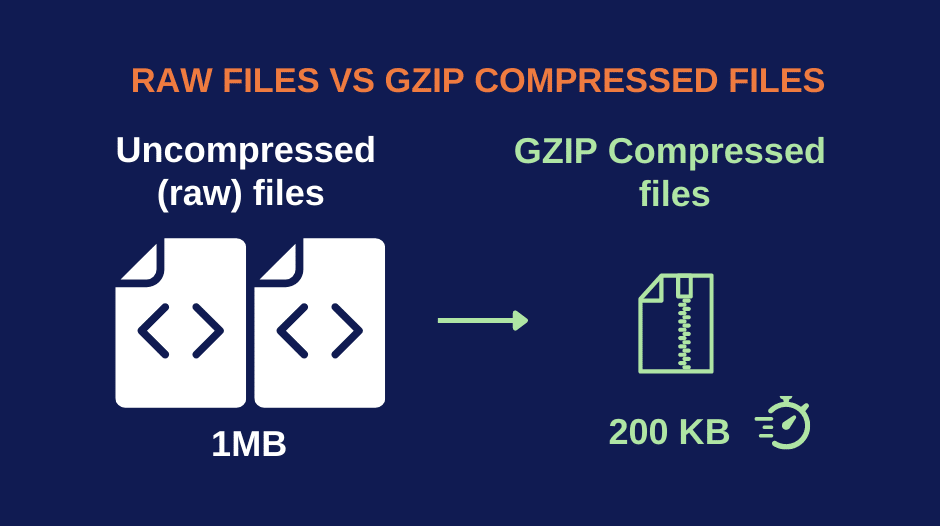
Większe pliki są zwykle kompresowane bardziej niż mniejsze. Tak więc duży plik HTML może zmniejszyć się o 70%, podczas gdy mały plik JavaScript może zmniejszyć się tylko o 30%.
Gdy skompresowane dane dotrą do twojego komputera, przeglądarka internetowa automatycznie je zdekompresuje i wyświetli. Kompresja Gzip jest obsługiwana przez wszystkie popularne przeglądarki internetowe, oprogramowanie serwera WWW i najlepsze firmy hostingowe WordPress.
Jak kompresja Gzip przyspiesza twoją witrynę internetową WordPress?
Kompresja Gzip nie zmienia wyglądu ani funkcjonalności twojej witryny internetowej. Sprawia jedynie, że wczytuje się ona szybciej. W rzeczywistości witryny internetowe mogą wczytywać się 2-5 razy szybciej, gdy włączona jest kompresja Gzip.
Być może zauważyłeś, że narzędzie do testowania szybkości witryny, takie jak Google PageSpeed Insights, zaleca włączenie kompresji Gzip w celu poprawy wydajności Twojej witryny. Jeśli kompresja Gzip nie jest włączona na twojej witrynie, zostanie wyświetlony komunikat ostrzegawczy.
Przykładowo, Google PageSpeed Insights szacuje, że witryna internetowa na poniższym zrzucie ekranu wczytywałaby się o 3,15 sekundy szybciej przy włączonej kompresji.
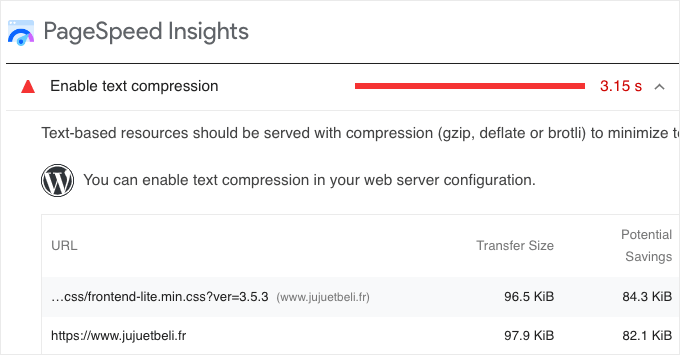
Szybsza witryna internetowa poprawia komfort użytkowania i może przynieść twojemu biznesowi więcej sprzedaży i konwersji.
Szybszy czas wczytywania jest również czynnikiem rankingowym w wyszukiwarkach. Oznacza to, że włączenie kompresji Gzip na twojej witrynie internetowej może również poprawić twoje SEO.
Domyślnie kompresja Gzip nie kompresuje obrazków ani filmów. W tym celu musisz zoptymalizować obrazki dla sieci w twojej witrynie WordPress.
Używanie kompresji Gzip jest jednak ważne w przypadku korzystania z obrazków wektorowych SVG. Wynika to z faktu, że ten format obrazków jest oparty na XML, a rozmiar pliku można skompresować o 50-80% za pomocą Gzip.
Jak włączyć kompresję Gzip za pomocą pamięci podręcznej WordPressa?
Niektórzy dostawcy hostingu domyślnie włączają kompresję Gzip na wszystkich nowych witrynach internetowych. Możesz dowiedzieć się, jak sprawdzić, czy Twoja witryna jest już włączona w następnej sekcji tego artykułu.
W przeciwnym razie możesz włączyć kompresję Gzip, instalując wtyczkę pamięci podręcznej WordPress na twojej witrynie internetowej. Wykorzystują one kilka metod, aby przyspieszyć twoją witrynę, w tym kompresję Gzip.
Aby uzyskać najlepsze wyniki, zalecamy korzystanie z WP Rocket, WP Super Cache lub W3 Total Cache. Używamy WP Rocket na witrynie internetowej WPBeginner.
WP Rocket automatycznie włącza kompresję Gzip, jeśli twój serwer WWW korzysta z serwera Apache.
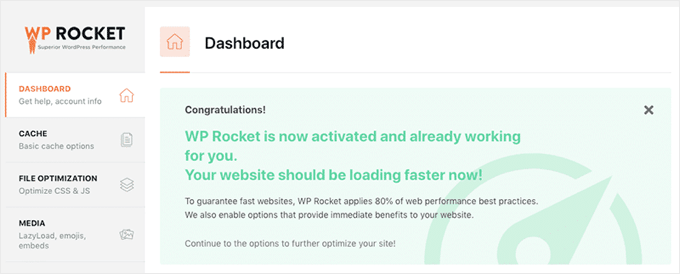
W przypadku innych pamięci podręcznych może być konieczne włączenie kompresji Gzip w ustawieniach wtyczki.
Szczegółowe instrukcje można znaleźć w naszym przewodniku na temat włączania kompresji Gzip w WordPress.
Jak sprawdzić, czy kompresja Gzip jest włączona?
Twój dostawca hostingu WordPress mógł już włączyć kompresję Gzip. Na przykład Bluehost automatycznie włącza kompresję Gzip na wszystkich nowych witrynach WordPress.
Możesz sprawdzić, czy Gzip jest włączony na twojej witrynie, przechodząc na stronę narzędzia do sprawdzania Gzip. Wystarczy wpisz adres URL twojej witryny, a zobaczysz komunikat “GZIP Is Enabled”, jeśli jest włączony.
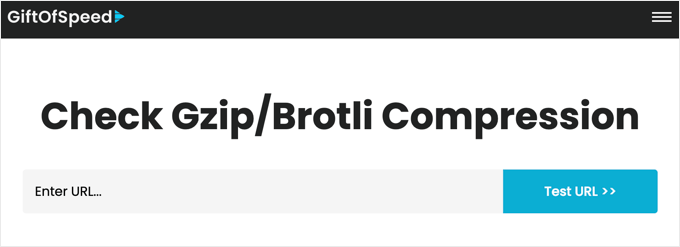
Jeśli nie działa, możesz włączyć Gzip na swojej witrynie, instalując wtyczkę do pamięci podręcznej, jak pokazaliśmy powyżej, a następnie ponownie przetestować twoją witrynę.
Mamy nadzieję, że ten artykuł pomógł ci dowiedzieć się więcej o kompresji Gzip w WordPress. Możesz również zapoznać się z naszą listą dodatkowych lektur poniżej, aby znaleźć powiązane artykuły na temat przydatnych wskazówek, sztuczek i pomysłów WordPress.
If you liked this article, then please subscribe to our YouTube Channel for WordPress video tutorials. You can also find us on Twitter and Facebook.




